Профессиональный видеоплеер VOB, Blu-ray, 8K и 4K HDR, с помощью которого вы сможете насладиться домашним кинотеатром.
3 способа успешного воспроизведения DVD-дисков на Windows 10/11
Воспроизведение DVD на Windows 10/11, похоже, стало более популярным выбором в наши дни, поскольку один компьютер может удовлетворить двойные потребности воспроизведения физических коллекций DVD и просмотра потоковых сервисов и цифрового мультимедиа. Однако, если вы хотите смотреть свои DVD на Windows 10/11 с наилучшими впечатлениями, вам может понадобиться некоторая соответствующая информация. В этой статье вы изучите лучшие способы воспроизведения DVD на Windows 10/11.
Список гидов
Что следует подготовить перед воспроизведением DVD-дисков в Windows 10/11 Лучший инструмент для воспроизведения DVD в высочайшем качестве на Windows 10/11 Как воспроизводить DVD-диски в Windows 10/11 с помощью стандартного DVD-плеера Windows Как воспроизводить DVD на Windows 10/11 с помощью VLC Media PlayerЧто следует подготовить перед воспроизведением DVD-дисков в Windows 10/11
Прежде чем начать проигрывать DVD на Windows 10/11, есть несколько важных вещей, которые вы должны подготовить заранее, чтобы вы могли начать играть, не застряв в середине. Для некоторых вещей и предметов вам может потребоваться выбрать и купить в соответствии с вашими потребностями, в зависимости от ваших потребностей просмотра. Теперь взгляните на необходимые приготовления перед проигрыванием DVD на Windows 10/11:
1. DVD-привод: Если ваш компьютер не имеет встроенного DVD-привода, то вы не сможете напрямую вставлять ваши DVD-диски в компьютер. Поэтому, для того, чтобы ваш DVD и Blu-ray диски чтобы ваш компьютер мог их прочитать, вам нужно купить внешний DVD-привод. Они обычно относительно дешевы и легко подключаются к компьютеру через USB-кабель, поскольку Windows 10/11 хорошо их поддерживает.

2. Код региона: Если вы хотите быть уверены, что ваши DVD-диски будут правильно воспроизводиться в Windows 10/11, то вы не должны игнорировать ограничения регионального кода, который обычно содержится на DVD-дисках. DVD-диски с несоответствующими регионами не могут быть воспроизведены должным образом, и в настоящее время вам необходимо использовать некоторые региональные профессиональные инструменты, чтобы помочь в их воспроизведении.
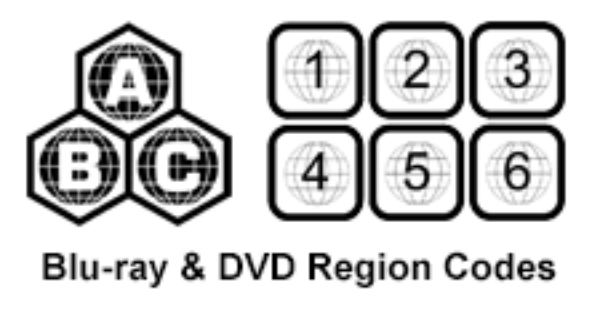
3. DVD-плеер: Для тех, кто хочет воспроизводить DVD-коллекции на Windows 10/11 и наслаждаться максимально возможным качеством, выбор мощного DVD-плеера имеет важное значение. DVD-плеер с высокой вычислительной мощностью может лучше обрабатывать ваши DVD-данные и полностью представлять их с более высоким качеством, значительно улучшая ваши впечатления от просмотра. Некоторые из них даже позволяют вам смотреть фильмы в 4К. В этом посте ниже будут представлены некоторые рекомендуемые варианты.
Лучший инструмент для воспроизведения DVD в высочайшем качестве на Windows 10/11
Чтобы получить максимально возможное качество воспроизведения DVD на вашем ПК с Windows 10/11, 4.Проигрыватель Blu-ray Easysoft можно считать идеальным выбором. Этот мощный DVD-плеер способен предоставить вам потрясающее качество видео и звука, гарантируя, что ваша коллекция DVD будет отображена во всех возможных деталях.
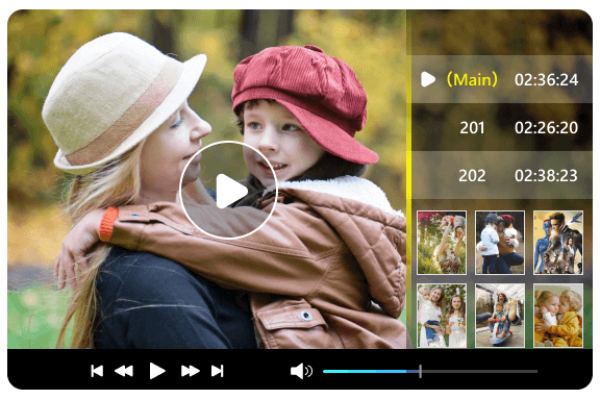
Благодаря удобному интерфейсу даже новички могут легко воспроизводить DVD на Windows 10/11 и запускать воспроизведение всего несколькими щелчками мыши. 4easysoft Blu-ray Player поддерживает широкий спектр форматов DVD и может обрабатывать различные типы защиты дисков, включая региональные коды, обеспечивая совместимость с вашей библиотекой DVD. Помимо возможности плавного воспроизведения DVD в высоком качестве 1080p, 4Easysoft Blu-ray Player также поддерживает множество настраиваемых параметров воспроизведения, таких как масштабирование, управление скоростью и видеоснимки. Выбрав 4Easysoft Blu-ray Player, вы можете улучшить свои впечатления, Масштабирование видео 4K для воспроизведения DVD на Windows 10/11.

Для воспроизведения видео в формате 4K нет необходимости приобретать дополнительный 4K UHD-плеер.
Настройте звуковые дорожки, субтитры и т. д. в соответствии с вашими потребностями.
Воспроизводите все меню, заголовки и т. д., содержащиеся на дисках 4K, в полном объеме.
Поддерживает использование сочетаний клавиш для создания снимков экрана во время просмотра фильма.
100% Безопасный
100% Безопасный
Шаг 1Запустите 4Easysoft Blu-ray Player и вставьте DVD в ПК. Нажмите кнопку «Открыть диск».
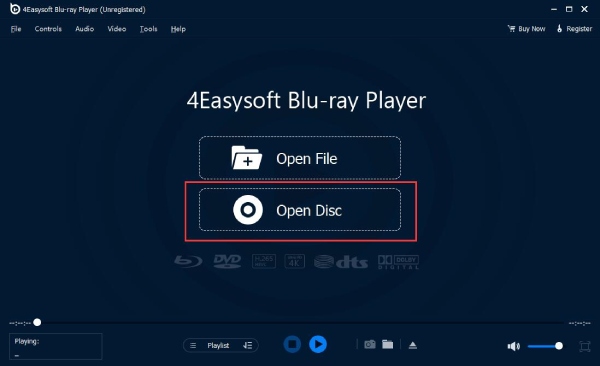
Шаг 2Выберите DVD-диск, который вы хотите воспроизвести в Windows 10/11, и нажмите кнопку «Открыть», чтобы импортировать медиафайл.

Шаг 3Теперь вы можете наслаждаться DVD-дисками в высочайшем качестве на Windows 10/11 с помощью 4Easysoft Blu-ray Player.

Как воспроизводить DVD-диски в Windows 10/11 с помощью стандартного DVD-плеера Windows
Windows 10 и Windows 11 не поставляются со встроенным программным обеспечением DVD-плеера, как предыдущая версия Windows 7. Но хорошая новость заключается в том, что Windows 10/11 предоставляет вам инструмент по умолчанию для воспроизведения ваших DVD-дисков другим способом. Название этого инструмента — Windows DVD Player, который вы можете найти и загрузить непосредственно из Microsoft Store.
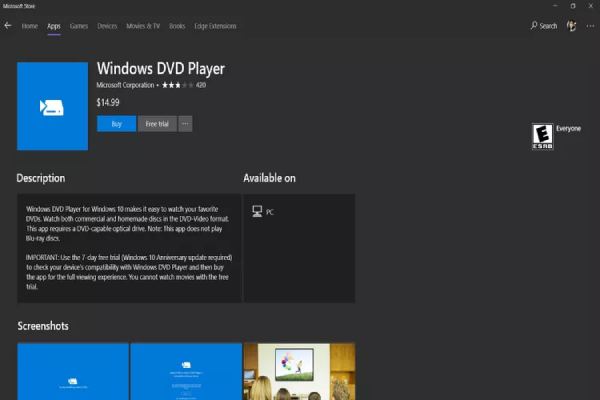
Однако, учитывая его относительно базовые и ограниченные функции, высокая цена Windows DVD Player в $14.99 была раскритикована многими пользователями. Если вы рассматриваете покупку Windows DVD Player, основываясь на вашем доверии к стандартному инструменту Microsoft, то вы можете воспроизводить DVD на вашем Windows 10/11 с помощью очень простых операций:
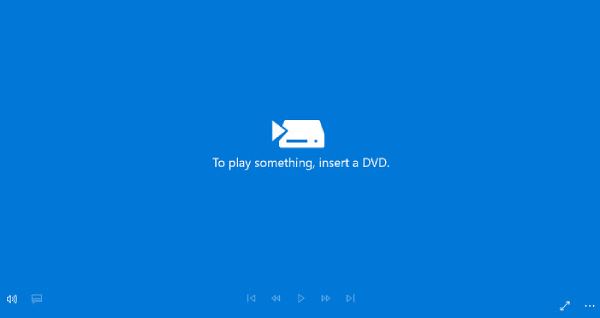
Шаг 1Запустите Windows DVD Player и вставьте DVD-диски.
Шаг 2Нажмите кнопку «Воспроизвести», чтобы воспроизвести DVD-диски в Windows 10/11.
Как воспроизводить DVD на Windows 10/11 с помощью VLC Media Player
VLC media player — это универсальный и мощный медиаплеер с открытым исходным кодом, который может работать с широким спектром видео- и аудиоформатов, включая не только цифровые форматы, но и различные модели DVD. Благодаря простоте использования многие пользователи выбирают VLC media player в качестве основного способа воспроизведения DVD на ПК с Windows 10/11.
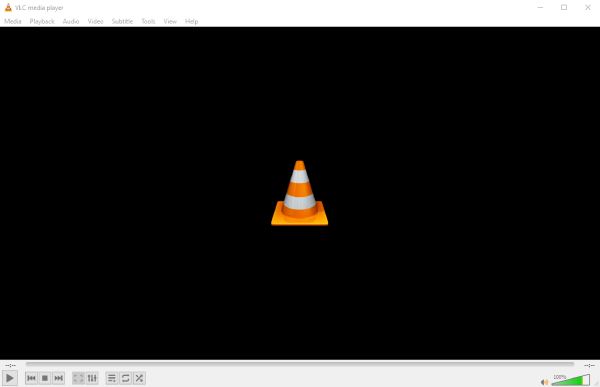
VLC media player предлагает ряд опций настройки для воспроизведения DVD, позволяя вам настраивать основные параметры видео и аудио в соответствии с вашими предпочтениями. В дополнение к этому, вы также можете использовать VLC для копирования DVD в цифровые форматы для удобства хранения и воспроизведения. Однако важно отметить, что VLC может не поддерживать все защиты DVD и региональные коды, что приведет к сбоям воспроизведения DVD в Windows 10/11.
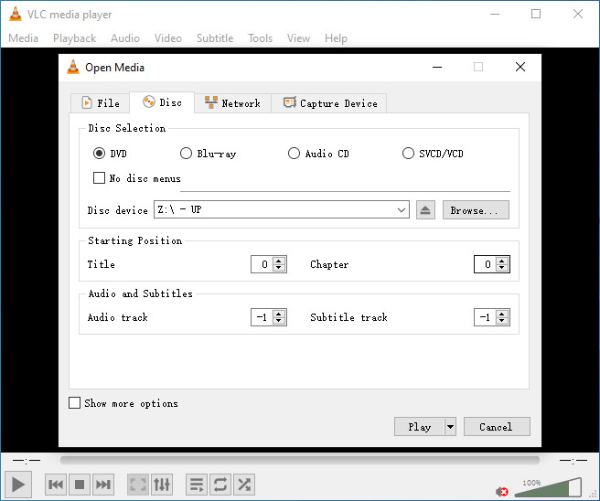
Для воспроизведения DVD-дисков в Windows 10/11 с помощью медиаплеера VLC следуйте этой инструкции:
Шаг 1Запустите медиаплеер VLC и нажмите кнопку «Медиа» и кнопку «Открыть диск».
Шаг 2Нажмите кнопку «Диск» на вкладке «Открыть носитель», чтобы проверить «Дисковое устройство».
Шаг 3Нажмите кнопку «Воспроизвести», чтобы воспроизвести DVD-диски в Windows 10/11 с помощью медиаплеера VLC.
Заключение
Следуя методам, описанным в этом руководстве, вы сможете без проблем воспроизводить свою коллекцию DVD на компьютере с Windows 10 или 11. После завершения необходимых приготовлений рекомендуется использовать эти DVD-плееры, чтобы максимально улучшить качество просмотра видео. Среди них, если вы хотите воспроизводить DVD на Windows 10/11 с оригинальным или даже более высоким качеством видео, загрузите их сейчас и смотрите с 4.Проигрыватель Blu-ray Easysoft!
100% Безопасный
100% Безопасный


